

本教程利用Photoshop為美女打造絢麗的彩發,希望大家喜歡!先看看效果圖:

前後效果對比
製作步驟:
調出需要處理的圖片。

圖1
使用減淡工具,畫筆大小100,範圍:高光,曝光度30%,塗抹頭發,製作高光麵。

圖2
使用模糊工具,對圖像中的部分進行模糊處理。

圖3
使用套索工具,繪製選區,創建新圖層,用黃色#ef8008 填充。

圖4
按照同樣的方法製作其他的部分,如下圖:

圖5
濾鏡/模糊/高斯模糊,參數設置如下:

圖6
效果如下圖:

圖7
[page]
拷貝一層,改圖層不透明度30%,效果如下。

圖8
創建圖層,使用多邊形套索工具創建選區,用色彩填充,如下圖:
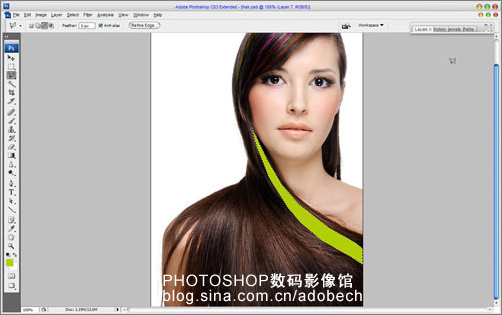
圖9
按同樣的方法製作,如下圖:
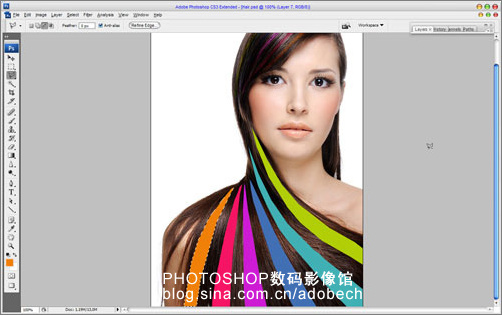
圖10
再次使用高斯模糊命令,參數設置如下:
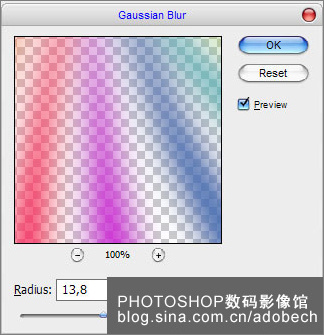
圖11
效果如下:

圖12
拷貝圖層,改不透明度60%。得到最終效果:
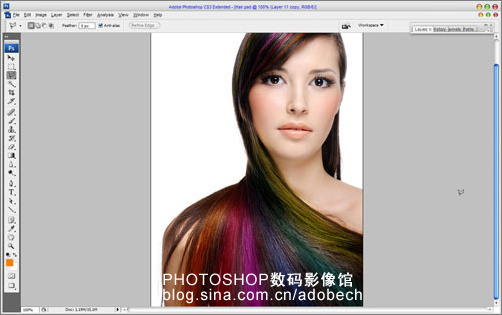
圖13

Photoshop圖片處理教程 為室內美女照片添加絢麗的極光色
